Photoshop怎么快速画花草? Photosho快速画花草的技巧
时间:2022-10-26 21:36
Photoshop中想要绘制花草,该怎么画花草呢?我们需要使用Photoshop中的选区工具及步尔运算,下面小编就为大家详细的介绍一下,大家感兴趣的话就一起来了解下吧!
Photoshop怎么快速画花草? Photosho快速画花草的技巧

1、新建画布,利用选区工具画出椭圆,并填充喜欢的颜色。
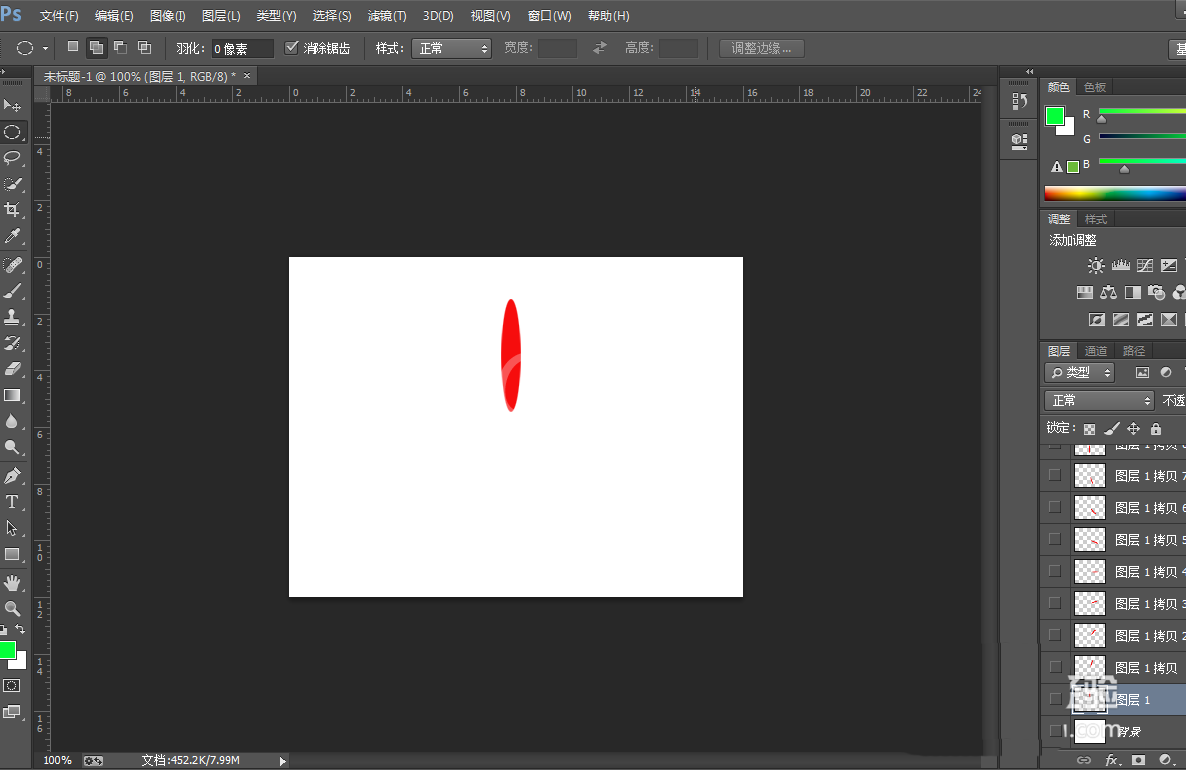
2、复制该图层,运用自由变换旋转一定的角度。
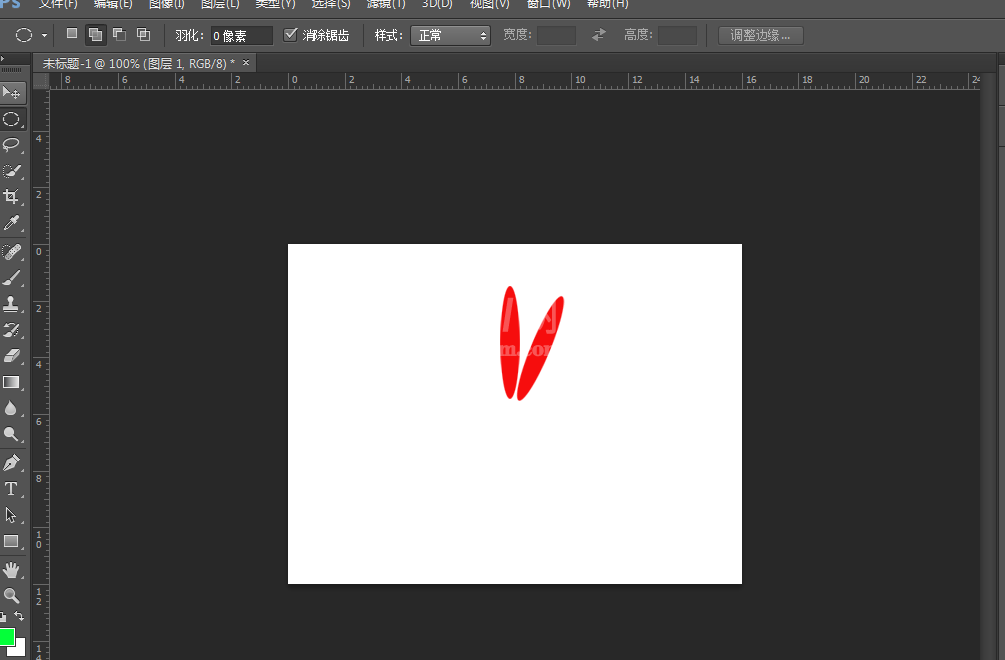
3、有三键加t键,再制变换一圈即可,合并这些图层的到此图。
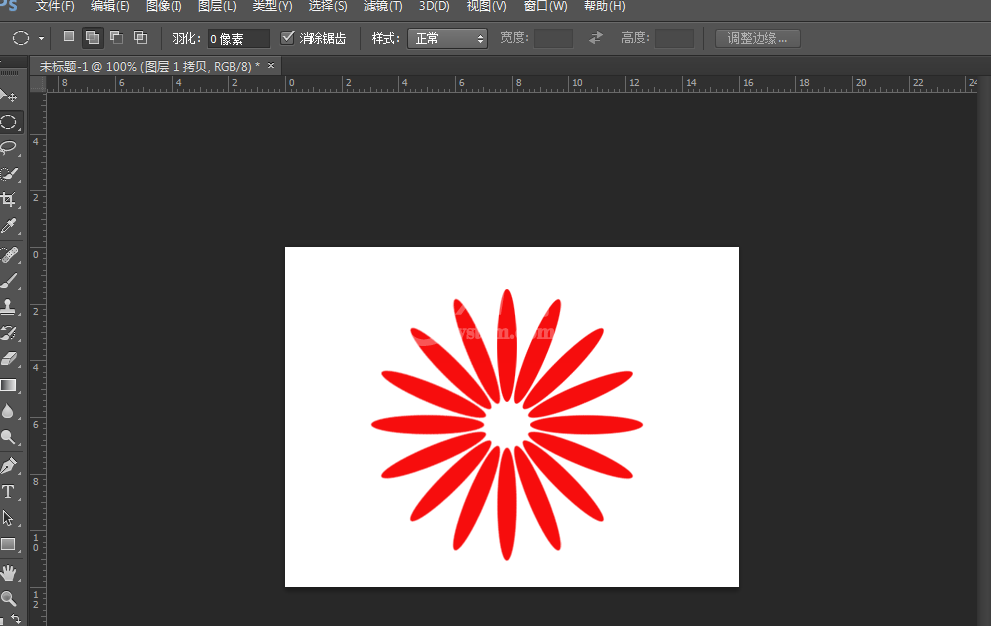
4、自由变换缩放大小,合适即可。
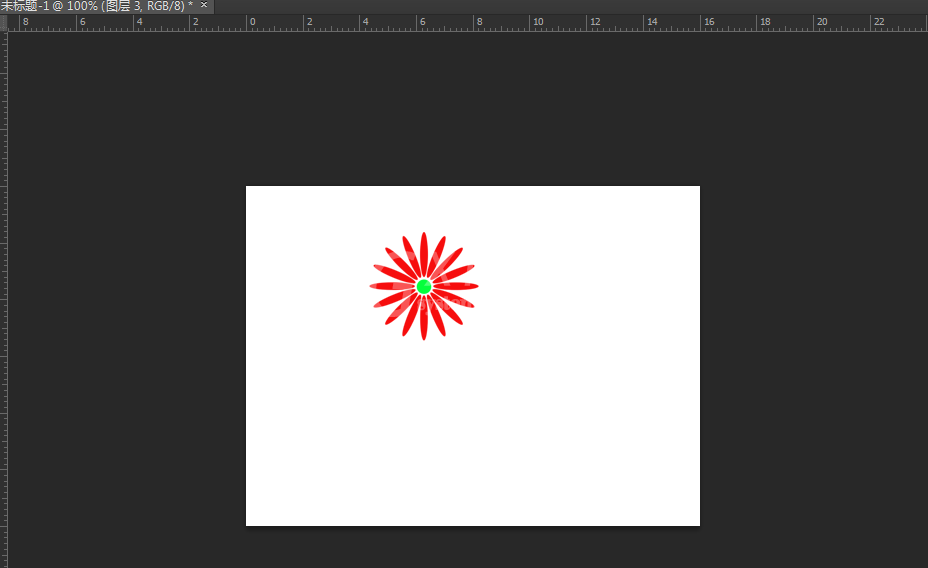
5、运用选区中的步尔运算制作叶子。
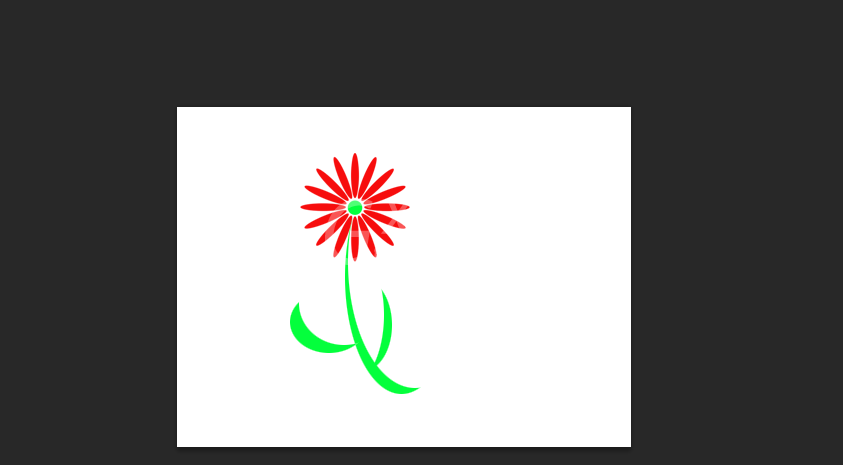
6、组合成一个对象,复制多个对象,完成此次操作。

上文就讲解了Photosho快速画花草的技巧,希望有需要的朋友都来学习哦。



























